当前位置: 首页 > Win10电脑开机之后不断闪屏怎么办?
Win10系统使用久了以后,总会出现各种各样的问题,像小编就遇到了Win10电脑重新开机之后屏幕疯狂的闪屏,那么遇到这种情况应该怎么办呢?下面就和小编一起来看看电脑疯狂闪屏的解决办法吧。
电脑开机后狂闪屏的解决办法
方法一
1、首先右击桌面的此电脑,然后点击下拉菜单中的“管理”。
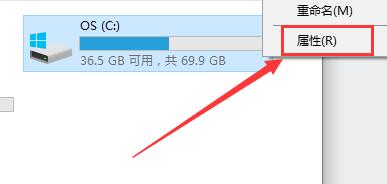
2、然后双击服务与应用程序,双击里面的服务。
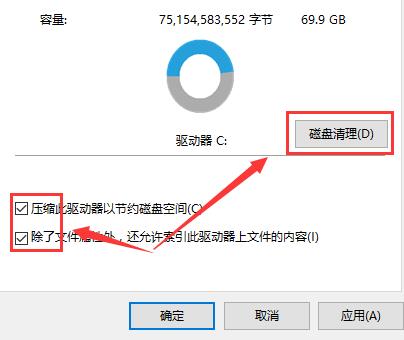
3、找到:Problem Reports and Solutions Control Panel Support,点击左侧的停止,也可以右击选中进行停止。
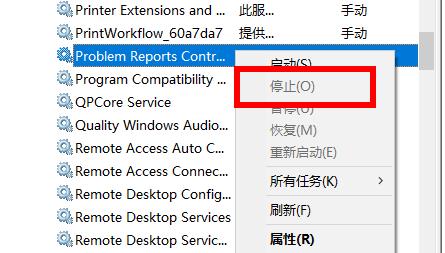
4、接着找到:Windows Error Reporting Service并停止此服务。
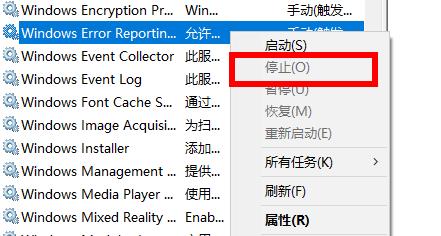
5、最后重启电脑就可以解决了。
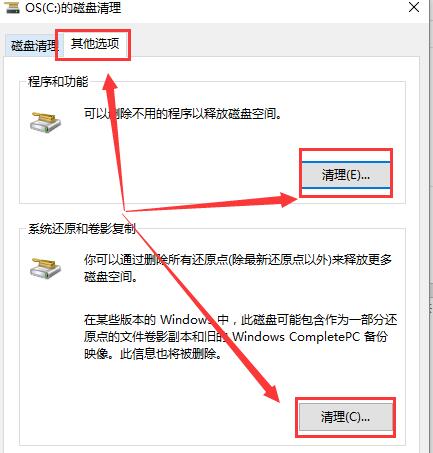
方法二
也可能是你的系统出现了问题导致的狂闪屏,建议你重新安装一个系统来解决问题。

2024-10-10

2024-10-08

2024-10-09

2024-10-10

2024-10-10

2024-10-09

2024-10-06